
最新Win11正式版下载
全自动无人值守安装
常用软件人性化选择
最全驱动安装方案

免激活Win10纯净版下载
全自动无人值守安装
常用软件人性化选择
最全驱动安装方案
时间:2021-05-22 来源:下载之家 访问:次
与前面两位偏向于系统保护不同,文件历史记录被专门设计为保护用户文件。它主要提供两大功能,一是文件删除后的快速恢复,二是对文件不同时间版本进行恢复。
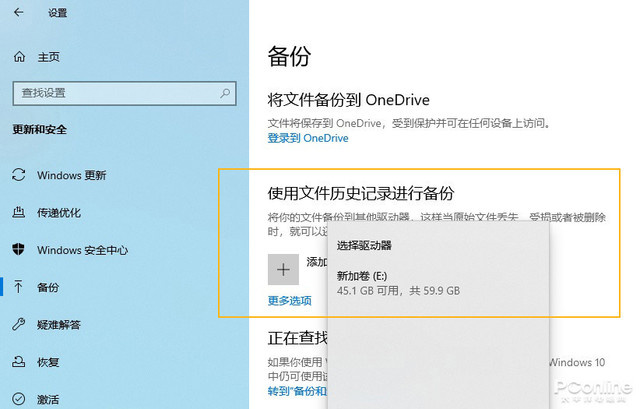
文件历史记录
打开“设置”→“更新和安全”→“备份”,就能看到文件历史记录。与系统映像备份一样,要想使用这项功能,我们需要单独安装一块硬盘,才能在选单里启用它。
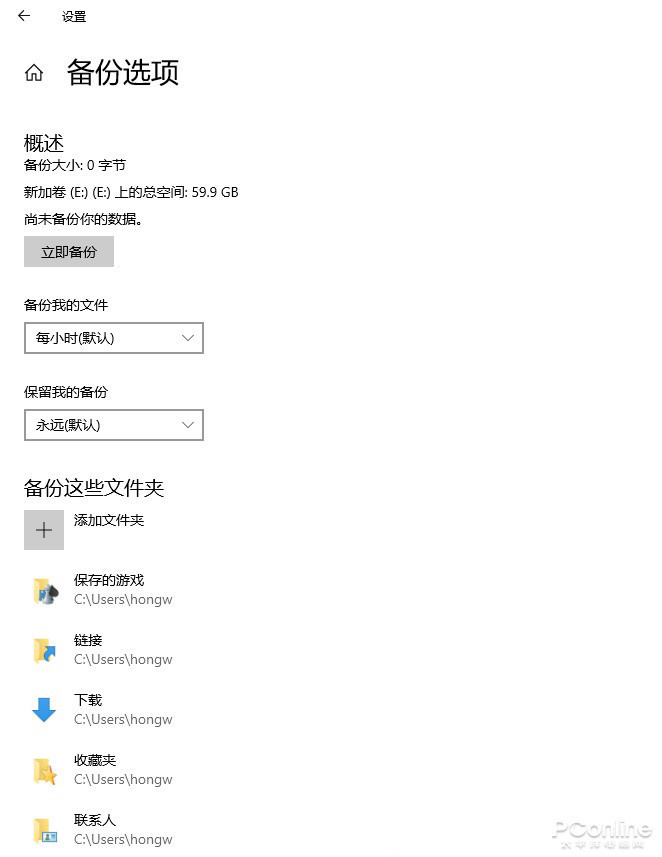
配置选项
备份选项主要分为三部分:备份频率、存储大小、备份范围。值得一提的是,文件历史记录并非是以分区形式进行,而是单独备份指定的文件夹。比方说你有一个文件位于 D:ABC,那么就需要将该路径手工添加到备份列表里。同样的,如果觉得系统给出的备份位置不合适,也可以将其手工调出。
恢复过程同样分为两种情况,一是文件存在时如何恢复到之前版本,另一种是文件删除后如何快速恢复。
先说第一种情况,当我们需要将某文件恢复到之前的某个版本时,只要右击该文件并选择“还原以前的版本”,就能看到一个由不同时期副本所组成的文件清单。找到自己需要的那一版,点击“还原”按钮即可。
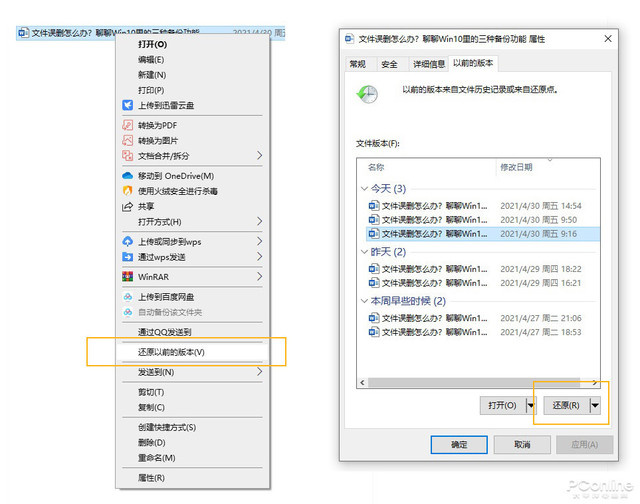
还原文件某时期副本
如果要使用的文件已被删除,则要先在任务栏中搜索“文件历史记录”,此时出现在眼前的是系统在不同时间自动备份的文件副本(类似于时间镜像)。找到文件被删前的一个时间,再定位该文件,最后点击右上角齿轮图标下的“还原”按钮,即可恢复该文件。
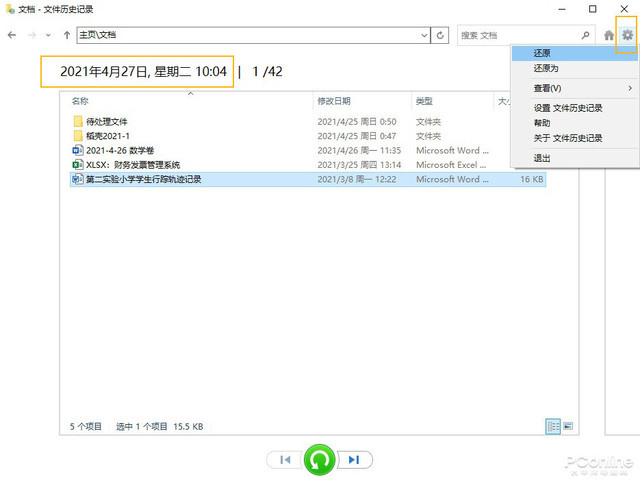
选中文件后点击右上角按钮还原
Win10 的这三组备份功能,基本涵盖了日常需求的方方面面。特别是文件历史记录,在实际工作中用处很大。不过 Win10 的备份功能设计得有些零散,操作界面也没有统一标准,对于新手来说有些难度。此外,Win10 备份需要两块硬盘的要求,也限制了一些初级用户。
总体来讲功能还行,但操作逻辑和整体规划,和同类产品相比(如 macOS 的时间机器)还有不小的差距。特别是作为一项系统功能,三者间首尾不能相接,实在让人难生好感!不过也正是因此其特殊的性质,在现实中能够替代它的软件不多,因此也就只能依赖于微软的后期更新了。
相关文章
Win10系统时钟自动同步问题解决技巧
2021-10-09Win10系统修改右键“发送到”菜单项目图标
2021-09-29Win10系统回收站如何数据恢复
2021-09-16Win10系统玩《我的世界》闪退怎么办
2021-09-13Win10系统突然CPU占用率高怎么办
2021-09-06Win10系统命令将fat32转ntfs的技巧
2021-08-26EFS是什么?Win10系统开启EFS加密功能的技巧
2021-08-25Win10系统关闭自带广告的技巧
2021-08-25Win10系统删除U盘使用痕迹的技巧
2021-08-25Win10系统按W弹出工作区怎么办
2021-08-25